在处理TP-Link路由器无法连接互联网的问题时,有
- By tpwallet网站地址
- 2025-07-09 12:01:17
一、TP-Link路由器无法上网的常见原因
TP-Link路由器作为家庭和办公网络的主要设备之一,虽然设计上相对稳定,但在使用过程中仍会遇到无法连接互联网的情况。这种情况可能由多种原因造成,下面是一些常见的原因:
1. **网络服务提供商故障**:有时,问题可能出在ISP(互联网服务提供商)身上。您可以通过拨打服务电话或访问其官方网站查看当前的网络状态。
2. **路由器设置错误**:如果路由器的设置(如WAN口连接方式、PPPoE账号和密码等)配置不正确,可能会导致无法连接网络。
3. **物理连接问题**:检查所有网线连接,确保互联网线、路由器与调制解调器之间的连接良好。
4. **设备故障**:路由器本身可能存在故障,硬件损坏或软件崩溃都可能导致无法联网。
5. **Wi-Fi信号问题**:如果设备无法通过无线方式连上网,可能是由于信号太弱或干扰。
二、如何检查TP-Link路由器的网络连接状态
在排查TP-Link路由器无法上网的问题时,首先要检查路由器的网络连接状态,步骤如下:
1. **查看路由器指示灯**:路由器上通常有多个指示灯,可以帮助您判断其工作状态。通常,"Internet"指示灯是关键。如果该指示灯不亮或闪烁,可能表示没有连接互联网。
2. **登入路由器管理界面**:通过在浏览器中输入路由器的IP地址(如192.168.1.1或192.168.0.1),您可以登录到路由器的管理界面。使用默认的管理员账户(通常是admin/admin),查看WAN口状态和连接设置。
3. **测试物理连接**:确保网线正常连接。将宽带网线插入路由器的WAN口,并确认连接到调制解调器。可以尝试更换网线,以排除物理故障的可能性。
三、配置TP-Link路由器的WAN口设置
连接不到互联网的一个重要原因可能是WAN口设置错误。以下是如何配置路由器的WAN设置:
1. **进入路由器管理界面**:如前所述,登录到路由器的管理页面。
2. **查找WAN设置选项**:在设置页面中查找"网络"或"WAN设置"选项,您需要根据您的网络类型选择相应的连接方式。
3. **输入ISP提供的设置**:通常需要填写PPPoE账号和密码,如果您的ISP提供的是静态IP,还需填写IP地址、子网掩码、网关及DNS等信息。
4. **保存并重启路由器**:完成WAN设置后,务必保存更改,并重启路由器以使设置生效。
四、排查无线网络连接问题
如果您的设备通过有线连接正常,但无线连接有问题,可以进行以下步骤:
1. **检查Wi-Fi信号强度**:确保您尝试连接的设备距离路由器的距离不太远,且没有大障碍物阻挡信号传播。
2. **重新启动路由器**:有时,重新启动路由器可以解决临时的信号问题。
3. **更改Wi-Fi频道或频段**:如果周围有多个Wi-Fi网络,可以尝试在路由器设置中切换使用不同的Wi-Fi信号频段(如2.4GHz和5GHz)或改变频道,以避免信号干扰。
4. **更新路由器固件**:检查TP-Link官网,确保您的路由器固件是最新版本,固件更新可以解决一些性能和安全问题。
五、常见故障排查总结
排查TP-Link路由器无法上网的问题时,考虑到上述因素,您可以逐一排查具体原因。以下是一些常见的排查步骤的汇总:
1. 查看ISP网络状态,确保没有故障。
2. 检查路由器和调制解调器的物理连接。
3. 登录路由器管理界面,确认WAN口设置正确。
4. 检查Wi-Fi设备的连接状态和信号强度。
5. 重启设备,进行必要的固件更新。
六、总结与建议
TP-Link路由器无法连接互联网的情况可以通过一系列的检查和调整来解决。如果上述步骤无法解决问题,建议联系TP-Link客服或您的ISP进行进一步的支持。在此过程中,记录每一步的设置和返回,可能会帮助技术支持人员快速找到问题所在。
相关问题
- TP-Link路由器的默认登录地址是什么?
- 如何重置TP-Link路由器?
- TP-Link路由器固件更新有什么意义?
- 如何提高TP-Link路由器的覆盖范围?
- 如何判断自己的网络速度是否正常?
TP-Link路由器的默认登录地址是什么?
TP-Link路由器的默认登录地址通常是192.168.1.1或192.168.0.1。用户可以在连接路由器的网络中打开浏览器,输入其中任意一个地址进行访问。如果您修改过路由器的登录地址,请使用更改后的地址。
进入路由器后,系统会提示您输入管理员用户名和密码,通常默认为admin/admin。如果您忘记了这些信息,需要重置路由器。
如何重置TP-Link路由器?
重置TP-Link路由器是解决网络问题的有效方法之一。要重置路由器,请按照以下步骤操作:
1. **找到重置按钮**:大多数TP-Link路由器背面或底部都有一个小孔,内置重置按钮。
2. **使用针状物按住重置按钮**:用尖物(如牙签或针)按住重置按钮,通常需要保持按压10秒钟左右。
3. **等待路由器重启**:释放按钮后,路由器会自动重启。这意味着所有设置将恢复到出厂状态,包括Wi-Fi名称和密码。
需要注意的是,重置操作会清除所有自定义的设置,您需要重新设置路由器以连接互联网。
TP-Link路由器固件更新有什么意义?
更新TP-Link路由器的固件可以带来诸多益处,如下:
1. **安全性提升**:固件更新通常包含已知漏洞的修复,为网络提供更好的安全性。
2. **性能**:新版本的固件可能提供更好的稳定性和性能,提升路由器的工作效率。
3. **新功能**:某些更新会带来新功能或改进用户界面的操作体验,帮助用户更好地使用路由器。
更新固件的方法为:访问TP-Link官网,下载最新固件并按照说明在路由器管理界面进行更新。务必在升级过程中保持电源稳定,以防止升级失败。
如何提高TP-Link路由器的覆盖范围?
要提高TP-Link路由器的覆盖范围,可以考虑以下几种方法:
1. **路由器位置**:将路由器放在更为开放的地方,避免靠近金属物体和电器,这有助于增强信号传播。
2. **使用Wi-Fi信号扩展器**:在信号弱的区域安装Wi-Fi扩展器可以有效提高覆盖范围。这些设备能够增强和延伸现有的网络信号。
3. **更换天线**:许多TP-Link路由器配有可拆卸天线,您可以更换为增益更高的天线,以增强信号接收能力。
4. **调整频段和频道**:通过更改Wi-Fi信号的频道和频段,也能在某些情况下提升信号强度和稳定性。
如何判断自己的网络速度是否正常?
判断网络速度是否正常的方法有很多,以下是几种简单有效的方式:
1. **网络速度测试工具**:使用在线网络速度测试工具(如Speedtest)可以快速评估下载和上传速度。您可以在不同时间段进行多次测试,以了解网络稳定性。
2. **观察网络延迟**:高延迟可能导致网络反应慢,影响使用体验。使用ping命令可以帮助您检查网络延迟。
3. **流量使用情况**:查看路由器的管理界面,可以获取当前连接设备的流量使用情况,识别是否有某个设备占用过高流量。
4. **网络稳定性**:除了速度还需关注连接的稳定性,长时间断网或不稳定可能表示网络问题。
通过上述内容,您可以更好地了解TP-Link路由器无法上网的问题及其解决方案。同时,针对相关问题的讨论也为您提供了更全面的知识,帮助您更有效地管理和使用网络。